컴퓨터 전원을 켰는데 익숙한 윈도우 로고 대신 ‘NTLDR is compressed’라는 낯선 문구가 뜬다면? 정말 심장이 덜컥 내려앉는 기분이 들 거예요. 중요한 작업 중이었거나, 오래된 소중한 자료가 담긴 컴퓨터라면 더더욱 앞이 캄캄하죠.
이런 황당한 메시지는 사실 예전 윈도우 시스템에서 종종 나타나던 문제인데요. 설마 나에게도 이런 일이 생길까 싶겠지만, 막상 닥치면 대체 뭘 어떻게 해야 할지 막막한 게 현실입니다. 하지만 너무 걱정 마세요!
이 오류가 왜 발생하는지, 그리고 당황스러운 상황을 빠르게 해결하고 다시 소중한 컴퓨터를 정상으로 되돌리는 방법까지, 제가 직접 경험하고 찾아낸 모든 꿀팁을 지금부터 확실히 알려드릴게요!
예상치 못한 오류 메시지, 과연 무슨 뜻일까요?

여러분, 혹시 컴퓨터를 켰는데 검은 화면에 ‘NTLDR is compressed’라는 낯선 글귀가 덩그러니 나타나서 심장이 덜컥 내려앉았던 경험 있으신가요? 저는 예전에 정말 중요한 발표 자료를 만들고 있었는데, 갑자기 컴퓨터가 먹통이 되면서 이 메시지가 뜨더라고요. 그때 그 당혹감이란… 정말 하늘이 무너지는 기분이었어요. NTLDR이라는 단어 자체가 워낙 생소해서 이게 뭔지도 모르겠고, ‘compressed’라는 말에 혹시 내 파일들이 다 날아가는 건 아닌지 온갖 걱정이 밀려왔죠. 하지만 막상 해결하고 나면 생각보다 크게 어렵지 않은 경우가 많아요. 그러니 이 메시지를 보셨다고 해서 너무 좌절하지 마세요! 우리에게 필요한 건 정확한 정보와 침착함이니까요.
NTLDR, 넌 대체 누구니? 시스템 부팅의 핵심!
이름도 어려운 NTLDR은 사실 ‘NT Loader’의 줄임말이에요. 윈도우 XP나 2000 같은 구형 윈도우 운영체제에서 컴퓨터가 시작될 때 가장 먼저 실행되는 중요한 파일 중 하나랍니다. 이 녀석이 하는 일은 쉽게 말해 ‘운영체제를 메모리로 불러오는 역할’이라고 생각하면 돼요. 그러니까 컴퓨터를 켜면 NTLDR이 “자, 이제 윈도우를 시작해볼까?” 하고 신호를 보내는 거죠. 이 파일이 없거나 손상되면 컴퓨터는 어디로 가야 할지 몰라 헤매게 되고, 결국 운영체제를 불러오지 못하게 되는 거예요. 내가 아무리 컴퓨터를 켜려고 해도 NTLDR이 제 역할을 못 하면 그저 멍하니 검은 화면만 바라볼 수밖에 없는 거죠.
‘압축됨’ 메시지가 주는 충격적인 의미
그럼 ‘is compressed’라는 메시지는 또 뭘까요? 이건 NTLDR 파일 자체나 그 파일이 위치한 드라이브 또는 파티션이 압축되어 있다는 뜻이에요. 옛날 윈도우에서는 하드디스크 공간을 절약하려고 드라이브나 폴더를 압축하는 기능을 제공했거든요. 그런데 만약 시스템 부팅에 필수적인 파일이 있는 볼륨이 압축되어 버리면, NTLDR이 그 파일을 제대로 읽어올 수가 없게 됩니다. 컴퓨터 입장에서는 부팅 파일을 찾았는데, “어? 이게 압축되어 있네? 내가 이걸 어떻게 풀어야 하지?” 하면서 당황하는 상황이라고 볼 수 있어요. 결국 운영체제를 실행하기 전에 압축을 해제하지 못해서 발생하는 오류인 거죠. 마치 중요한 열쇠를 찾았는데 그 열쇠가 잠겨있는 상자 안에 들어있는 것과 비슷하달까요?
갑자기 나타난 이 문제, 왜 생기는 걸까요?
어느 날 갑자기 이런 오류 메시지를 마주하면 정말 황당하죠. 어제까지만 해도 멀쩡하던 컴퓨터였는데, 대체 왜 이런 일이 벌어졌을까요? 제가 직접 이 문제 때문에 밤새워 컴퓨터를 붙잡고 씨름했던 경험을 돌이켜보면, 대부분 몇 가지 공통적인 원인이 있었어요. 물론 다양한 이유가 있겠지만, 가장 흔하게 볼 수 있는 시나리오들을 한번 살펴볼게요. 미리 알고 있으면 다음에 비슷한 상황이 생겼을 때 좀 더 침착하게 대응할 수 있을 거예요.
가장 흔한 원인, 볼륨 압축과 설정 실수
가장 흔하고 어이없는(?) 원인 중 하나는 바로 시스템 볼륨을 실수로 압축해 버리는 경우입니다. 예전 윈도우에서는 C 드라이브 같은 시스템 파티션 전체를 압축할 수 있는 기능이 있었어요. 디스크 공간이 부족할 때 조금이라도 용량을 확보하려고 이런 기능을 사용하는 경우가 있었죠. 하지만 NTLDR 같은 부팅에 필수적인 파일들이 압축된 볼륨에 있으면 문제가 발생합니다. 부팅 과정에서 압축을 풀지 못하고 오류를 뱉어내는 거죠. 저도 한 번은 친구 컴퓨터를 봐주다가 실수로 압축 옵션을 건드려서 식겁했던 기억이 나네요. 또한, 부팅에 필요한 다른 파일인 파일이 손상되거나 잘못 설정된 경우에도 이런 문제가 발생할 수 있어요. 윈도우가 부팅 정보를 제대로 찾지 못하게 되는 거죠.
시스템 파일 손상이나 바이러스 감염도 한몫해요
NTLDR 파일 자체가 손상되거나 사라지는 경우도 발생할 수 있습니다. 예를 들어, 갑작스러운 전원 차단이나 시스템 충돌 등으로 인해 NTLDR 파일이나 관련 부팅 파일들이 손상될 수 있어요. 이런 파일들은 컴퓨터의 심장과도 같아서 조금이라도 이상이 생기면 바로 문제가 터지게 되죠. 더 나쁜 경우에는 악성코드나 바이러스에 감염되어서 NTLDR 파일이 손상되거나 아예 다른 악성 파일로 대체되는 경우도 있습니다. 제가 예전에 랜섬웨어에 걸렸을 때, 이런 오류 메시지는 아니었지만 부팅이 안 돼서 정말 절망적이었던 기억이 있어요. 바이러스는 정말 컴퓨터의 모든 것을 망가뜨릴 수 있는 무서운 존재랍니다.
하드웨어 문제까지 의심해봐야 할 때
드물지만, 하드웨어 문제로 인해 이런 오류가 발생하기도 합니다. 예를 들어, 하드디스크 자체가 물리적으로 손상되었거나, 케이블이 제대로 연결되지 않았을 때, 혹은 메인보드의 BIOS 설정이 꼬였을 때도 부팅 파일을 제대로 읽어오지 못해서 NTLDR 오류가 나타날 수 있어요. 특히 하드디스크에서 ‘찌그덕’하는 소리가 나거나, 컴퓨터가 평소보다 너무 느려졌다면 하드웨어 문제를 의심해봐야 합니다. 제가 한 번은 하드디스크 케이블이 살짝 빠져서 이런 비슷한 오류를 겪었던 적이 있었는데, 정말 별것 아닌 것으로도 큰 문제가 될 수 있더라고요. 이럴 땐 케이블을 다시 꽂아주는 것만으로도 해결될 때가 있어요.
오류 메시지, 당황하지 않고 침착하게 대처하는 첫걸음
NTLDR is compressed 오류 메시지를 마주했을 때 가장 중요한 건 ‘당황하지 않는 것’입니다. 물론 어렵겠지만, 제가 예전에 그랬던 것처럼 손 놓고 있다가는 더 큰일이 날 수도 있어요. 일단 상황을 파악하고 차분하게 하나씩 단계를 밟아나가면 생각보다 쉽게 해결할 수 있는 경우가 많답니다. 마치 복잡한 문제집을 풀 때 쉬운 문제부터 차근차근 푸는 것처럼 말이죠. 자, 그럼 어떤 것부터 확인하고 시도해봐야 할지 제가 직접 겪어본 노하우를 바탕으로 알려드릴게요.
일단 컴퓨터 전원부터 다시 확인해봐요
가장 기본적인 단계지만, 의외로 간과하기 쉬운 부분이에요. 혹시 컴퓨터 전원 코드가 제대로 꽂혀 있는지, 멀티탭 전원은 켜져 있는지, 아니면 혹시 일시적인 시스템 오류는 아닌지 확인해볼 필요가 있습니다. 가끔 저도 모르게 멀티탭 스위치를 건드리거나, 전원 케이블이 헐거워져서 이런 비슷한 일을 겪곤 했거든요. 일단 컴퓨터를 완전히 끄고, 모든 전원 케이블을 뽑은 다음 1 분 정도 기다렸다가 다시 연결하고 부팅해보세요. ‘껐다 켜기’가 만능 해결책은 아니지만, 때로는 시스템의 일시적인 오류를 해결해주는 마법 같은 방법이 될 수도 있답니다. 저도 이 방법으로 해결된 적이 몇 번 있어서, 혹시 하는 마음으로 꼭 먼저 시도해보라고 말씀드리고 싶어요.
부팅 순서 변경, 의외의 해결책이 될 수도?
컴퓨터가 여러 개의 드라이브나 USB를 가지고 있다면, BIOS/UEFI에서 부팅 순서가 잘못 설정되어 있을 가능성도 있습니다. 예를 들어, 윈도우가 설치된 하드디스크보다 USB 드라이브나 다른 저장 장치로 먼저 부팅하려고 시도해서 오류가 발생하는 경우죠. 컴퓨터를 켤 때 특정 키(보통 Del, F2, F10, F12 등)를 눌러 BIOS/UEFI 설정으로 진입한 다음, 부팅 순서를 확인하고 윈도우가 설치된 하드디스크를 최우선 순위로 변경해보세요. 제 친구는 예전에 USB를 꽂아둔 채로 컴퓨터를 켰다가 이 오류를 겪었는데, USB를 뽑고 부팅 순서를 다시 설정하니 바로 해결되더라고요. 이렇게 사소한 설정 변경 하나로 문제가 해결될 때도 있으니 꼭 확인해보시길 바랍니다.
파일 압축 해제, 제대로 복구하는 실전 가이드
‘NTLDR is compressed’ 오류의 핵심은 결국 ‘압축’ 문제이니, 이 압축을 제대로 풀어주는 것이 중요합니다. 하지만 단순히 압축 프로그램을 실행해서 파일을 푸는 것과는 조금 달라요. 컴퓨터가 부팅되지 않는 상황에서 어떻게 이 압축을 해제해야 할까요? 제가 예전에 이 문제로 며칠 밤낮을 고생하면서 찾아낸 실전 가이드를 지금부터 알려드릴게요. 이 방법들을 잘 따라오시면 여러분의 소중한 컴퓨터를 다시 정상으로 돌려놓을 수 있을 거예요.
윈도우 설치 디스크로 부팅하는 방법
이 오류를 해결하는 가장 일반적이고 확실한 방법은 윈도우 설치 디스크(CD/DVD)나 USB를 이용하는 거예요. 마치 의사가 환자를 치료하기 위해 수술실로 들어가는 것처럼, 우리는 설치 디스크를 통해 컴퓨터 내부로 진입해야 합니다. 일단 윈도우 XP 또는 2000 설치 디스크를 컴퓨터에 넣고 재부팅하세요. 이때 BIOS 설정에서 CD/DVD 드라이브나 USB를 최우선 부팅 장치로 설정해야 합니다. 그러면 설치 화면이 나타날 텐데, 이때 ‘복구 콘솔(Recovery Console)’로 진입하는 옵션을 선택해야 해요. 보통 ‘R’ 키를 눌러 진입하게 됩니다. 여기서부터가 진짜 시작이에요. 마치 비밀번호를 입력하고 특수 시스템에 접속하는 기분이죠.
복구 콘솔에서 ‘압축 해제’ 명령 사용하기
복구 콘솔에 진입하면 마치 옛날 도스(DOS) 화면처럼 검은색 화면에 명령 프롬프트가 나타날 거예요. 여기서 우리는 마법의 주문을 외워야 합니다. 먼저, 관리자 비밀번호를 입력하고 나면 윈도우가 설치된 드라이브를 선택해야 해요. 보통 1 번 또는 2 번 중에 선택하게 될 겁니다. 그리고 이제 중요한 명령어를 입력할 차례입니다: 와 같은 형식으로 NTLDR 파일을 압축 해제하거나 명령어를 사용해서 부팅 섹터를 복구할 수 있어요. 또한, 명령어를 사용해서 디스크 오류를 검사하고 복구하는 것도 도움이 됩니다. 제가 이 명령어를 하나하나 찾아가면서 입력했을 때, 정말 손에 땀을 쥐는 기분이었어요. 잘못 입력하면 큰일 날 것 같았거든요. 하지만 차분히 따라 하면 분명 좋은 결과를 얻을 수 있을 거예요.
Boot.ini 파일 재구축도 잊지 마세요
NTLDR is compressed 오류가 발생하는 또 다른 주범 중 하나가 바로 파일 문제입니다. 이 파일은 윈도우가 어디에 설치되어 있는지, 어떤 운영체제를 부팅할지 알려주는 나침반 같은 역할을 해요. 만약 이 파일이 손상되었거나 잘못 설정되어 있다면, NTLDR이 제 역할을 할 수 없게 됩니다. 복구 콘솔에서 명령어를 입력하여 파일을 재구축할 수 있습니다. 이 명령어를 실행하면 시스템이 설치된 윈도우를 자동으로 찾아내고, 새로운 파일을 생성해 줄 거예요. 제가 이 명령어를 입력하고 재부팅했을 때, 익숙한 윈도우 로고가 뜨는 것을 보고 정말 감격했던 기억이 생생합니다. 마치 잃어버린 길을 다시 찾아주는 것 같았어요.
만약 부팅 CD/USB가 없다면? 다른 방법은 없을까요?
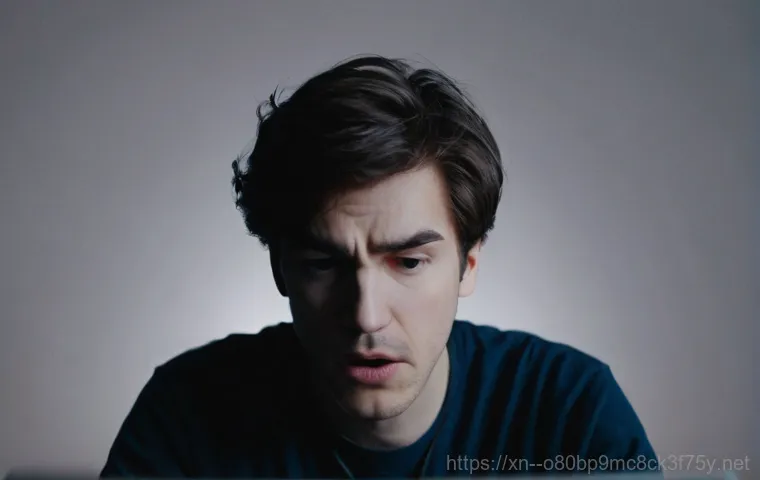
윈도우 설치 디스크나 부팅 가능한 USB가 있다면 좋겠지만, 사실 평소에 이걸 가지고 다니는 사람은 많지 않죠. 저도 이 오류를 겪었을 때 부팅 CD를 찾아 온 집안을 뒤졌던 기억이 나요. 결국 못 찾아서 좌절했던 경험도 있고요. 하지만 다행히도 부팅 디스크가 없다고 해서 절망할 필요는 없습니다. 다른 방법들도 충분히 시도해볼 수 있으니 너무 걱정 마세요. 물론 조금 번거로울 수는 있지만, 분명 해결의 실마리를 찾을 수 있을 거예요. 제가 직접 부팅 디스크 없이 해결해보려고 이것저것 시도해봤던 경험들을 바탕으로 몇 가지 꿀팁을 알려드릴게요.
다른 컴퓨터를 이용해 부팅 디스크 만들기
주변에 다른 컴퓨터가 있다면 가장 좋은 방법은 부팅 가능한 USB를 새로 만드는 거예요. 마이크로소프트 공식 웹사이트나 기타 유틸리티를 이용해서 윈도우 설치 USB를 만들 수 있습니다. 보통 ISO 파일을 다운로드 받아서 USB에 굽는 방식으로 진행되죠. 이 작업은 생각보다 어렵지 않아서, 조금만 찾아보면 충분히 직접 해볼 수 있을 거예요. 저도 예전에 친구 컴퓨터를 빌려서 부팅 USB를 만들었던 적이 있는데, 그땐 정말 친구가 구세주처럼 느껴졌어요. 이렇게 만든 USB로 부팅해서 앞서 설명해드린 복구 콘솔 방법으로 문제를 해결하면 됩니다. 물론 시간이 좀 걸리겠지만, 확실한 해결책이 될 수 있을 거예요.
하드디스크를 분리해서 다른 PC에 연결해보는 방법
만약 다른 컴퓨터로 부팅 USB를 만들 여건이 안 되거나, 하드웨어 문제일 가능성이 더 높다고 판단된다면, 직접 하드디스크를 분리해서 다른 컴퓨터에 연결해보는 방법도 있습니다. 이 방법은 조금 더 전문적인 지식이 필요하고, 컴퓨터 케이스를 열어야 하므로 초보자에게는 다소 부담스러울 수 있어요. 하지만 정말 마지막 방법으로 시도해볼 수 있는 선택지입니다. 하드디스크를 다른 컴퓨터에 연결한 다음, 해당 드라이브의 압축 설정을 해제하거나 NTLDR 파일을 복사하여 문제를 해결할 수 있습니다. 저는 이 방법을 사용해본 적은 없지만, 주변에 컴퓨터를 잘 아는 지인이 있다면 도움을 받아 시도해볼 만한 가치가 있다고 생각해요. 데이터를 백업해야 할 때도 유용한 방법이기도 하고요.
재발 방지를 위한 똑똑한 예방 습관
NTLDR is compressed 오류는 한 번 겪으면 정말 다시는 겪고 싶지 않은 끔찍한 경험이죠. 저도 다시는 이런 오류 때문에 밤잠을 설치고 싶지 않더라고요. 그래서 이 문제를 해결하고 난 후에는 재발 방지를 위한 몇 가지 습관을 들이기 시작했습니다. 컴퓨터는 관리하기 나름이라는 말을 실감하게 되었달까요? 여러분도 저처럼 소중한 컴퓨터를 오랫동안 안전하게 사용하고 싶다면, 지금부터 알려드리는 예방 팁들을 꼭 기억하고 실천해보세요. 미리미리 관리하면 불필요한 고생을 줄일 수 있답니다.
시스템 볼륨 압축은 신중하게!
가장 중요한 예방책은 바로 ‘시스템 볼륨 압축’ 기능을 사용하지 않는 것입니다. 특히 윈도우 운영체제가 설치된 C 드라이브 같은 파티션은 절대 압축하지 마세요. 비록 오래된 윈도우 버전에서나 볼 수 있는 기능이지만, 혹시라도 실수로 이 기능을 활성화하는 일이 없도록 주의해야 합니다. 디스크 공간이 부족하다고 느껴진다면, 불필요한 파일을 삭제하거나 외장하드를 사용하는 것이 훨씬 안전한 방법이에요. 예전에는 용량 때문에 시스템 드라이브를 압축해서 쓰곤 했는데, 지금 생각해보면 정말 아찔한 선택이었죠. 조금의 용량을 얻으려다 훨씬 더 큰 문제를 겪을 수 있으니, 이 점은 꼭 명심해두시길 바랍니다.
정기적인 백업은 선택이 아닌 필수
어떤 종류의 컴퓨터 오류든, 결국 최후의 보루는 ‘백업’입니다. 소중한 파일이나 중요한 시스템 설정은 항상 정기적으로 백업해두는 습관을 들이는 것이 좋아요. 외장하드에 수동으로 복사해두거나, 클라우드 서비스를 이용하거나, 아니면 윈도우 자체의 백업 기능을 활용하는 등 다양한 방법이 있습니다. NTLDR 오류뿐만 아니라 랜섬웨어, 하드디스크 고장 등 예측할 수 없는 문제들이 언제든 발생할 수 있으니까요. 제가 직접 데이터 손실을 겪어보니, 백업의 중요성은 아무리 강조해도 지나치지 않다는 것을 뼈저리게 느꼈습니다. ‘설마 나에게?’라는 생각은 금물이에요!
안티바이러스 프로그램으로 시스템을 보호하세요
악성코드나 바이러스는 NTLDR 파일을 손상시키거나 다른 방식으로 시스템 부팅을 방해할 수 있습니다. 따라서 신뢰할 수 있는 안티바이러스 프로그램을 설치하고 항상 최신 상태로 유지하는 것이 중요해요. 주기적으로 전체 시스템 검사를 실행하여 잠재적인 위협을 미리 제거해야 합니다. 요즘은 무료로도 좋은 안티바이러스 프로그램들이 많으니, 꼭 하나쯤 설치해두는 것이 좋습니다. 제가 예전에 바이러스 때문에 컴퓨터가 망가질 뻔한 적이 있어서, 그때부터는 안티바이러스 프로그램을 맹신하게 되었어요. 미리 예방하는 것이 훨씬 스트레스도 덜 받고 안전하답니다.
오류 해결 후, 꼭 해야 할 마무리 점검
드디어 ‘NTLDR is compressed’ 오류를 해결하고 컴퓨터가 다시 정상적으로 부팅되었다고 가정해봅시다. 정말 안도의 한숨이 나올 거예요. 저도 이 오류를 해결하고 나서 컴퓨터가 켜졌을 때, 마치 잃었던 애인을 다시 만난 것처럼 기뻤거든요. 하지만 여기서 끝이 아닙니다! 재발 방지와 시스템 안정성을 위해 몇 가지 마무리 점검을 꼭 해주는 것이 중요해요. 마치 수술이 끝난 후 환자의 회복 상태를 지켜보는 것처럼, 컴퓨터도 꼼꼼한 사후 관리가 필요하답니다. 이 단계를 소홀히 하면 언제든 다시 문제가 터질 수 있으니, 조금만 더 신경 써주세요!
디스크 오류 검사로 숨은 문제 찾기
오류가 발생했던 원인이 디스크 손상일 수도 있기 때문에, 시스템이 정상 부팅된 후에 디스크 오류 검사를 꼭 실행해보는 것이 좋습니다. 윈도우에서 제공하는 명령어를 사용하거나, 내 컴퓨터(또는 이 PC)에서 드라이브 속성에 들어가 ‘도구’ 탭에서 오류 검사를 할 수 있어요. 이 검사는 하드디스크의 물리적, 논리적 오류를 찾아내고 복구하려고 시도합니다. 마치 건강검진을 받는 것처럼, 눈에 보이지 않는 문제들을 미리 찾아내서 해결할 수 있죠. 저도 오류 해결 후에는 꼭 를 돌려보는데, 가끔 예상치 못한 문제가 발견될 때도 있더라고요. 미리 조치하면 큰 문제로 번지는 것을 막을 수 있습니다.
중요 파일들이 무사한지 꼭 확인하세요
시스템 오류가 발생했을 때 가장 걱정되는 것 중 하나가 바로 소중한 데이터의 손실이죠. 오류 해결 과정에서 파일이 손상되거나, 어쩌면 일부 파일이 사라졌을 수도 있습니다. 그래서 컴퓨터가 다시 정상으로 돌아오면, 가장 먼저 중요한 문서, 사진, 동영상 파일들이 모두 무사한지 꼼꼼하게 확인해보세요. 특히 작업 중이던 파일이나 개인적인 추억이 담긴 자료들을 우선적으로 살펴보는 것이 좋습니다. 만약 손실된 파일이 있다면, 백업해둔 자료를 복원하거나, 필요하다면 전문 데이터 복구 업체의 도움을 받는 것도 고려해볼 수 있습니다. 제가 예전에 겨우 오류를 해결하고 나서 제일 먼저 했던 일이 바로 이 파일 확인 작업이었어요. 다행히 모든 파일이 무사했지만, 그 순간의 긴장감은 아직도 잊을 수 없네요.
| 오류 원인 | 주요 해결 방법 | 예방 팁 |
|---|---|---|
| 시스템 볼륨 압축 | 윈도우 설치 디스크(USB)로 복구 콘솔 진입 후 명령어로 압축 해제 | 시스템 파티션(C 드라이브) 압축 기능 사용 금지 |
| NTLDR 또는 Boot.ini 파일 손상/누락 | 복구 콘솔에서 , 명령어 사용 | 정기적인 시스템 백업, 안정적인 시스템 종료 습관 |
| 바이러스 또는 악성코드 감염 | 복구 콘솔에서 실행, 이후 안티바이러스 프로그램으로 검사 및 치료 | 항상 최신 안티바이러스 프로그램 사용 및 주기적인 검사 |
| 부팅 순서 오류 | BIOS/UEFI 설정에서 부팅 순서 변경 (HDD/SSD 우선) | 불필요한 USB 장치 제거 후 부팅, BIOS 설정 변경 시 주의 |
| 하드웨어 문제 (HDD 불량, 케이블 등) | 케이블 재연결, 하드디스크 교체 고려, 전문가에게 진단 의뢰 | 충격 방지, 정품 부품 사용, 주기적인 하드웨어 점검 |
글을마치며
여러분, ‘NTLDR is compressed’라는 낯선 오류 메시지 때문에 한때 정말 막막한 시간을 보내셨을 텐데요. 제가 처음 이 메시지를 봤을 때의 그 절망감은 아직도 생생합니다. 하지만 포스팅을 통해 하나씩 해결 방법을 알아보면서, 결국 이 문제도 충분히 극복할 수 있다는 희망을 얻으셨으리라 믿어요. 컴퓨터는 때론 말썽을 부리기도 하지만, 우리가 조금만 관심을 가지고 들여다보면 다시 제자리로 돌아오곤 한답니다. 오늘 알려드린 정보들이 여러분의 소중한 컴퓨터를 다시 건강하게 만드는 데 큰 도움이 되었으면 좋겠습니다. 이제는 두려워하지 말고, 문제 해결의 주인공이 되어보세요!
알아두면 쓸모 있는 정보
1. 정기적인 백업은 선택이 아닌 필수! 데이터 손실의 아픔은 너무나 큽니다.
컴퓨터를 사용하면서 가장 중요한 습관 중 하나는 바로 ‘정기적인 백업’이에요. 저도 예전에 갑작스러운 하드디스크 고장으로 작업하던 소중한 파일들을 한순간에 모두 날려버린 적이 있었는데, 그때의 허탈함과 후회는 정말 말로 다 할 수 없었습니다. 그 이후로는 백업을 철저히 하는 습관을 들이게 되었어요. 외장하드에 중요 파일을 주기적으로 복사해두거나, 네이버 MYBOX, Google Drive 같은 클라우드 서비스를 활용하는 것도 좋은 방법입니다. 윈도우 자체에도 ‘파일 히스토리’나 ‘백업 및 복원’ 기능이 있으니, 꼭 활용해보세요. 언제 어떤 문제가 발생할지 모르니, 소중한 추억과 노력의 결과물들은 미리미리 안전한 곳에 보관해두는 것이 마음 편하답니다. 혹시라도 모를 불상사에 대비하는 가장 현명한 길이니까요.
2. 안티바이러스 프로그램은 늘 최신 상태로 유지하고, 주기적으로 검사해주세요.
악성코드나 바이러스는 컴퓨터 시스템을 망가뜨리는 주범이 될 수 있어요. NTLDR 오류와 같은 부팅 문제도 바이러스 감염으로 인해 발생할 가능성이 충분합니다. 저는 예전에 무료 백신만 믿고 방심했다가, 악성코드에 걸려 컴퓨터가 엄청 느려지고 이상한 광고창이 계속 뜨는 바람에 고생했던 기억이 있어요. 그 이후로는 유료 백신 프로그램을 사용하고 항상 최신 업데이트를 유지하며 주기적으로 전체 시스템 검사를 해주고 있습니다. 무료 백신 중에서도 괜찮은 것들이 많으니, 꼭 하나쯤은 설치해서 사용하시고, 가끔은 정밀 검사도 해주면서 내 컴퓨터를 꼼꼼하게 지켜주는 것이 중요합니다. 예방이 최선의 치료라는 말이 있듯이, 미리미리 보안에 신경 쓰는 것이 훨씬 안전하고 편안한 컴퓨터 생활을 위한 지름길이에요.
3. 출처가 불분명한 파일이나 링크는 절대 열어보지 마세요. 해킹의 위험이 도사리고 있습니다.
인터넷을 사용하다 보면 이메일 첨부파일이나 웹사이트에서 알 수 없는 파일을 다운로드하라고 유도하거나, 의심스러운 링크를 클릭하라는 메시지를 자주 접할 수 있습니다. 저는 한때 호기심에 낚여서 이런 링크를 클릭했다가, 제 컴퓨터에 악성 프로그램이 설치되어 개인 정보가 유출될 뻔한 아찔한 경험을 한 적이 있어요. 다행히 바로 알아차리고 조치해서 큰 피해는 없었지만, 정말 등골이 오싹했죠. 출처가 불분명한 이메일이나 메시지는 즉시 삭제하고, 낯선 웹사이트에서 파일 다운로드를 요구할 때는 항상 신중하게 생각해야 합니다. 세상에는 우리의 정보를 노리는 나쁜 사람들이 너무 많아요. 항상 의심하고 조심하는 습관이 여러분의 디지털 자산을 안전하게 지키는 가장 좋은 방패가 될 것입니다.
4. 컴퓨터의 안정적인 전원 관리와 올바른 종료 습관을 생활화하세요.
갑작스러운 전원 차단은 하드디스크에 물리적인 손상을 줄 수 있고, 작업 중인 파일을 손상시키거나 심지어 NTLDR 파일 같은 시스템 핵심 파일에 오류를 발생시킬 수도 있습니다. 저도 예전에 정전 때문에 중요한 작업 파일을 날리고 컴퓨터 부팅이 안 돼서 발만 동동 굴렀던 기억이 납니다. 그래서 요즘은 컴퓨터를 사용할 때 항상 안정적인 전원 공급이 되는지 확인하고, 퇴근 시에는 반드시 ‘시스템 종료’를 통해 올바르게 컴퓨터를 끄는 습관을 들이고 있어요. 멀티탭을 사용한다면 과부하가 걸리지 않도록 주의하고, 가능하면 UPS(무정전 전원 공급 장치)를 사용하는 것도 좋은 방법입니다. 사소해 보이지만 이런 작은 습관들이 컴퓨터의 수명을 늘리고 불필요한 오류를 예방하는 데 큰 도움이 된답니다.
5. 정기적인 하드웨어 점검과 청소로 컴퓨터를 최상의 상태로 유지하세요.
컴퓨터는 시간이 지나면서 내부에 먼지가 쌓이거나 부품이 노후화될 수 있어요. 이런 문제들은 시스템 성능 저하뿐만 아니라, 예상치 못한 하드웨어 오류로 이어질 수 있습니다. 저도 예전에 컴퓨터에서 이상한 소리가 나고 부팅이 자꾸 실패해서 확인해보니, 하드디스크 케이블이 살짝 빠져있었고 내부에는 먼지가 수북하게 쌓여있었더라고요. 그때 이후로는 1 년에 한두 번은 컴퓨터 케이스를 열어 내부 먼지를 제거하고, 케이블 연결 상태를 확인하는 습관을 들이게 되었습니다. 하드디스크의 상태를 주기적으로 점검하는 프로그램(예: S.M.A.R.T. 기능)을 활용하는 것도 좋은 방법이에요. 컴퓨터도 우리 몸처럼 정기적인 건강검진과 관리가 필요하다는 것을 잊지 마세요. 작은 관심이 큰 문제를 막을 수 있습니다.
중요 사항 정리
이번 포스팅을 통해 ‘NTLDR is compressed’ 오류가 발생했을 때 어떻게 대처해야 할지, 그리고 앞으로 이런 문제를 예방하기 위해 어떤 노력을 해야 할지 자세히 알아보았는데요. 핵심은 크게 세 가지로 요약할 수 있습니다. 첫째, 오류 메시지를 마주했을 때 절대 당황하지 않고 침착하게 대응하는 것이 중요합니다. 전원 확인, BIOS 부팅 순서 점검 같은 기본적인 단계부터 차근차근 확인해야 해요. 둘째, 윈도우 설치 디스크나 부팅 USB를 활용한 ‘복구 콘솔’ 진입이 가장 확실한 해결책이라는 점을 기억해주세요. , , , 같은 명령어를 사용해서 압축을 해제하고 부팅 파일을 복구하는 것이 핵심이죠. 셋째, 재발 방지를 위한 예방 습관을 들이는 것이 무엇보다 중요합니다. 시스템 볼륨 압축 금지, 정기적인 백업, 안티바이러스 프로그램 사용, 그리고 안정적인 전원 관리 및 올바른 종료 습관은 여러분의 소중한 컴퓨터를 오랫동안 안전하게 지켜줄 겁니다. 한 번의 오류 경험이 여러분을 더욱 현명한 컴퓨터 사용자로 만들어 줄 것이라고 저는 확신합니다. 우리 모두 디지털 세상에서 더욱 든든하게 컴퓨터를 활용할 수 있기를 바라요!
자주 묻는 질문 (FAQ) 📖
질문: “NTLDR is compressed” 오류는 대체 뭔가요? 왜 갑자기 이런 메시지가 뜨는 거죠?
답변: 저도 예전에 딱 한 번 겪어봐서 아는데, 정말 심장이 덜컥 내려앉는 기분이죠? 컴퓨터 전원을 켰는데 익숙한 윈도우 로고 대신 낯선 영어 문구가 뜨면 얼마나 당황스러운지 몰라요. ‘NTLDR is compressed’라는 건 사실 윈도우 XP나 2000 같은 좀 예전 윈도우 시스템에서 주로 나타나던 오류예요.
여기서 NTLDR은 ‘NT 로더’라고 불리는데, 쉽게 말해 우리 컴퓨터가 윈도우를 제대로 부팅할 수 있도록 도와주는 아주 중요한 파일이라고 생각하시면 돼요. 마치 오케스트라의 지휘자 같은 역할을 하죠. 이 지휘자 파일이 압축되어 있는데, 컴퓨터가 그걸 풀지 못해서 “나 윈도우 못 켜겠어!” 하고 시위를 하는 셈이에요.
주로 윈도우가 설치된 드라이브(대부분 C드라이브겠죠?)를 실수로 압축했거나, 아니면 시스템 파일에 문제가 생겼을 때 나타나는 경우가 많아요. 바이러스나 디스크 오류 때문에 생기기도 하고요. 하지만 너무 걱정 마세요!
이 오류가 떴다고 해서 컴퓨터가 완전히 고장 난 건 아니니까요. 제가 알려드리는 방법으로 충분히 해결할 수 있답니다.
질문: 이 ‘NTLDR is compressed’ 오류를 데이터 손실 없이 빠르게 해결하는 가장 좋은 방법은 무엇인가요?
답변: 가장 중요한 건 당황하지 않고 차분하게 접근하는 거예요. 제가 직접 해보니 몇 가지 방법이 효과적이었는데요. 첫 번째이자 가장 많이 쓰는 방법은 윈도우 설치 CD나 USB를 활용하는 거예요.
1. 윈도우 설치 미디어로 부팅하기: 먼저, 윈도우 XP 설치 CD(요즘엔 구하기도 어렵겠지만요)나 USB를 컴퓨터에 넣고, 이걸로 부팅 순서를 바꿔서 부팅해야 해요. 바이오스(BIOS) 설정에서 부팅 우선순위를 CD/DVD 드라이브나 USB로 바꿔주는 거죠.
2. 복구 콘솔(Recovery Console) 진입: 설치 화면이 뜨면 ‘R’ 키를 눌러 복구 콘솔로 진입하세요. 여기서 명령어 몇 가지만 입력하면 됩니다.
3. 명령어 입력:
: 이게 디스크에 문제가 없는지 확인하고 복구해주는 명령이에요. 꽤 시간이 걸릴 수 있지만 꼭 필요한 과정이니 기다려주세요.
: 새로운 부팅 섹터를 써줘서 부팅 문제를 해결해줘요. : 마스터 부트 레코드(MBR)를 복구해주는 명령인데, 이 역시 부팅 문제 해결에 도움이 됩니다. : 부팅 구성 파일을 다시 만들어주는 명령이에요.
이 몇 가지 명령을 차례대로 입력하고 재부팅하면, 제가 경험한 바로는 대부분 문제가 해결되더라고요. 혹시 부팅 순서 문제라면 바이오스에서 하드디스크가 첫 번째 부팅 장치로 제대로 설정되어 있는지 확인해주는 것도 잊지 마세요! 이 방법들은 데이터를 직접 건드리지 않기 때문에 데이터 손실 위험도 적으니 안심하셔도 좋습니다.
질문: 이 오류가 다시는 발생하지 않도록 미리 예방하는 방법이나 주의해야 할 점이 있을까요?
답변: 네, 그럼요! 컴퓨터 오류는 한 번 겪으면 정말 지긋지긋하잖아요. ‘NTLDR is compressed’ 같은 오류는 사전에 조금만 신경 쓰면 충분히 예방할 수 있어요.
1. C 드라이브 압축은 피하세요! 이게 제일 중요해요.
가끔 디스크 공간을 확보한다고 윈도우가 설치된 C 드라이브 전체를 압축하는 경우가 있는데, 이게 바로 오류의 주범이 될 수 있어요. 윈도우 부팅에 필요한 파일들이 압축되면 시스템이 읽어들이지 못해서 말썽이 생기거든요. 꼭 필요한 경우에만 개별 파일이나 폴더를 압축하시고, 시스템 드라이브 전체 압축은 절대 하지 마세요!
2. 정기적인 디스크 검사: 윈도우에 있는 ‘chkdsk’ 같은 도구를 사용해서 정기적으로 하드디스크 오류를 검사하고 수정해주는 습관을 들이는 게 좋아요. 디스크 오류가 쌓이면 부팅 파일에도 영향을 줄 수 있거든요.
3. 신뢰할 수 있는 백신 사용: 악성코드나 바이러스가 시스템 파일을 손상시켜 이런 오류를 유발할 수도 있어요. 항상 최신 버전의 백신 프로그램을 사용해서 컴퓨터를 안전하게 지켜주세요.
4. 중요한 데이터는 꼭 백업! 이건 비단 이 오류뿐만 아니라 모든 컴퓨터 사용에 있어서 기본 중의 기본이에요.
갑작스러운 오류로 컴퓨터를 아예 사용할 수 없게 될 수도 있으니, 소중한 사진, 문서 같은 자료들은 외장 하드나 클라우드에 주기적으로 백업해두는 습관을 들이세요. 제가 직접 해보니 마음이 그렇게 편할 수가 없더라고요! 조금만 신경 쓰면 다시는 이런 불쾌한 오류로 머리 아플 일은 없을 거예요.
